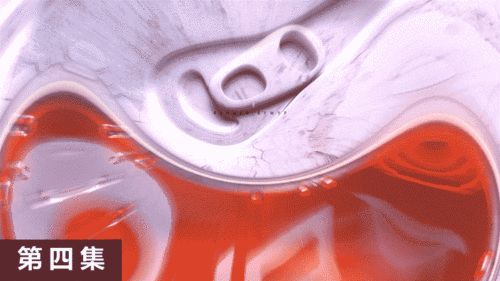使用C4D如何合成木头飞机实景
发布时间:暂无
1. 首先我们打开【C4D】,在【几何体】菜单中,新建一个立方体,将分段修改为2,如图所示。
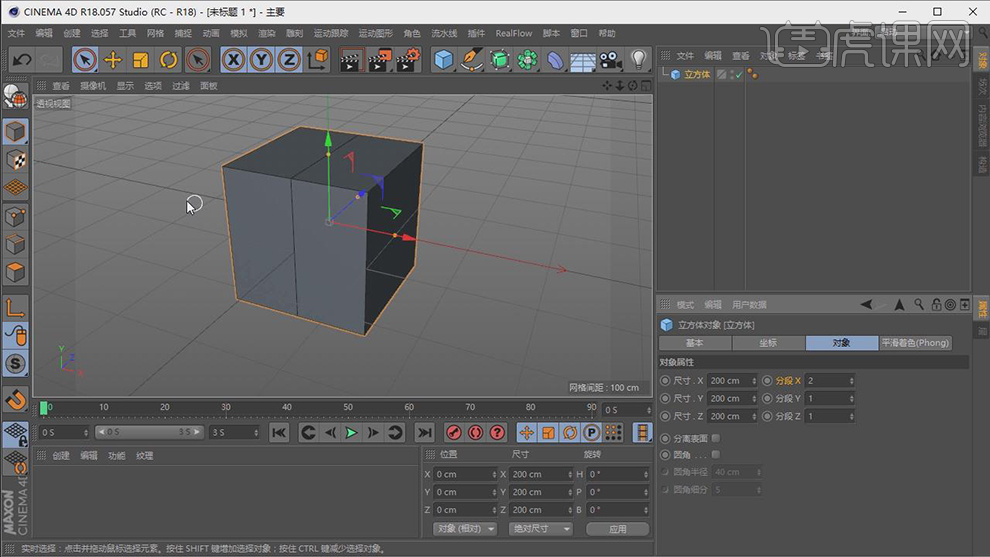
2. 转【可编辑对象】,在【点】模式下,选中一半的点,进行删除,如图所示。
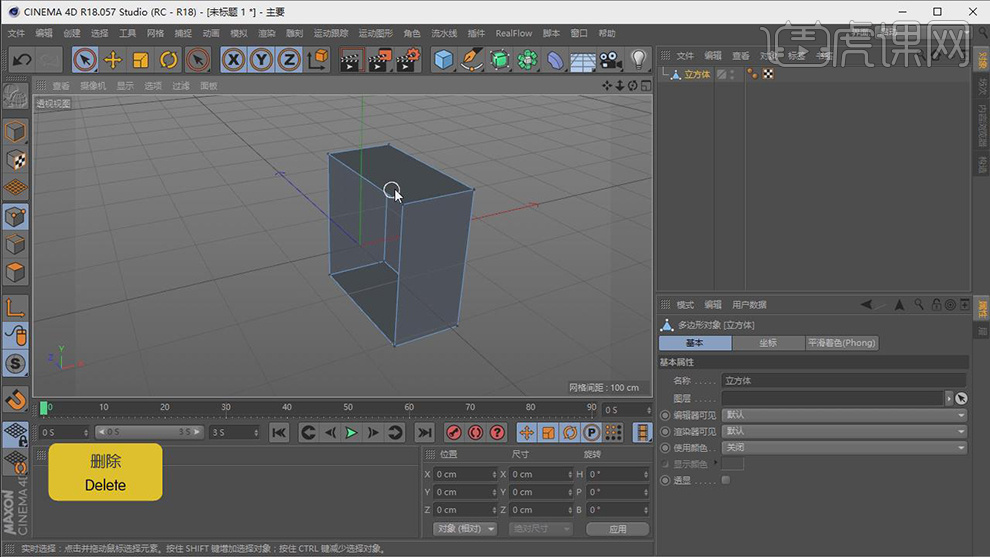
3. 在【点】模式下,对形状进行条,在效果器中找到【细分曲面】效果,将物体放入【细分曲面】下,如图所示。
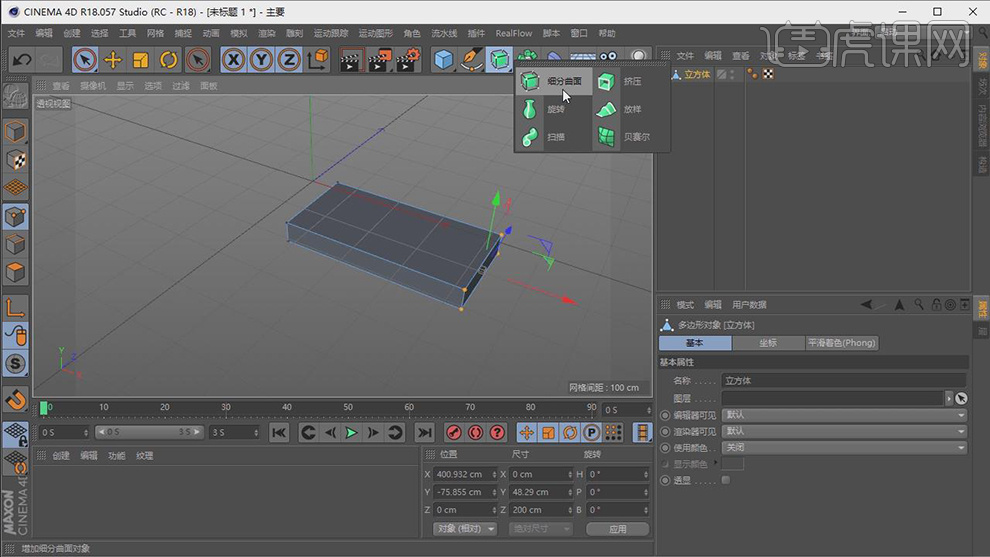
4. 右键鼠标找到【循环切割】,在部分位置进行切割调整,如图所示是。

5. 在效果器中找到【对称】效果,将物体放入【对称】下,并复制一份放置上方,如图所示。

6. 在【几何体】菜单中,新建一个圆柱,转【可编辑对象】,如图所示。

7. 右键鼠标找到【循环切割】,在顶部进行切割,如图所示。
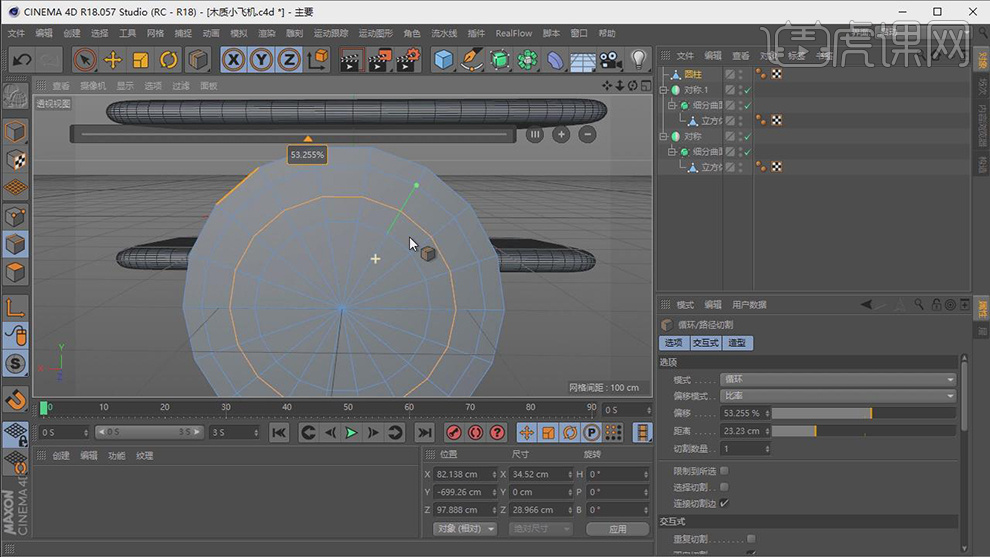
8. 结合使用【移动】工具,将形状进行调整,在效果器中找到【细分曲面】效果,将物体放入【细分曲面】下,如图所示。

9. 在【几何体】菜单中,新建一个管道,并将分段修改为12,如图所示。
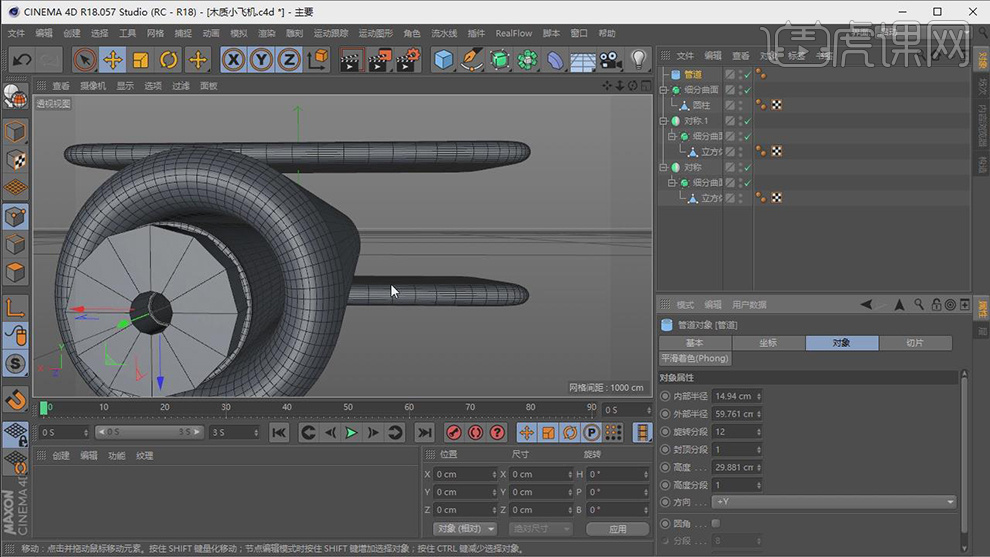
10. 右键鼠标找到【循环切割】,并删除一半的物体,如图所示。
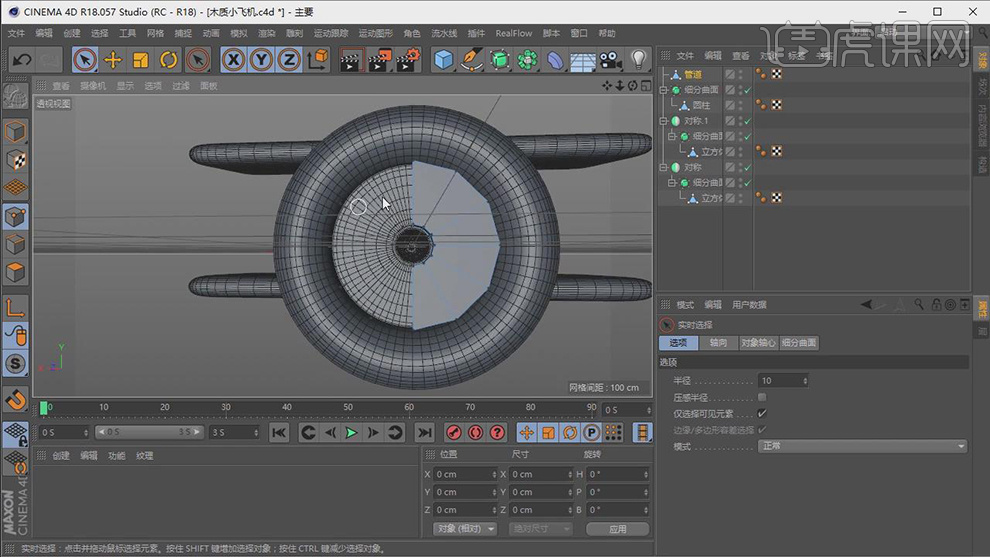
11. 在【画笔】菜单中,找到绘制一个路径,如图所示。
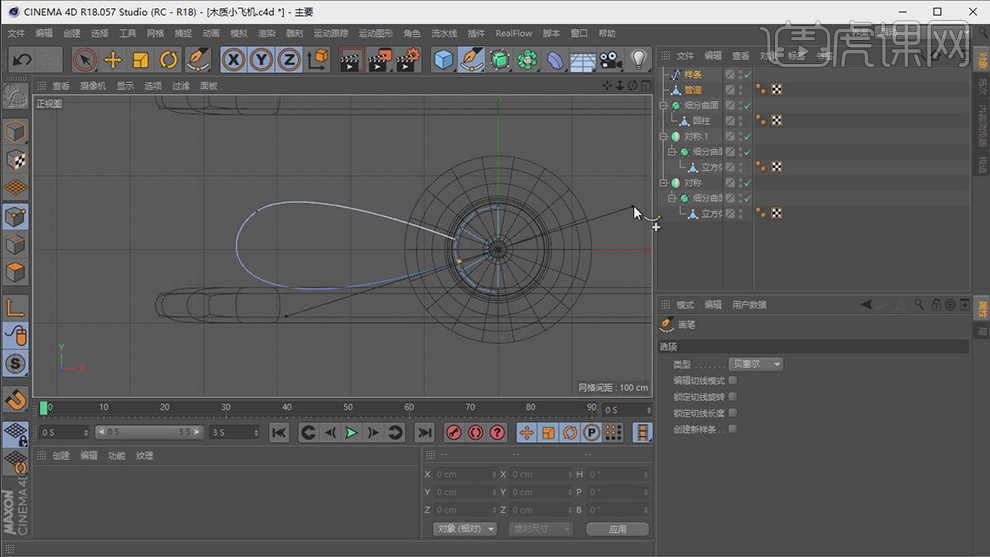
12. 在效果器中找到【挤压】效果,将物体放入【挤压】下,并右键【连接对象加删除】如图所示。

13. 右键鼠标找到【循环切割】,在中间部分进行切割,并使用缩放【T】工具放大,如图所示。

14. 在【画笔】菜单中,找到绘制一个路径,在效果器中找到【挤压】效果,将物体放入【挤压】下如图所示。
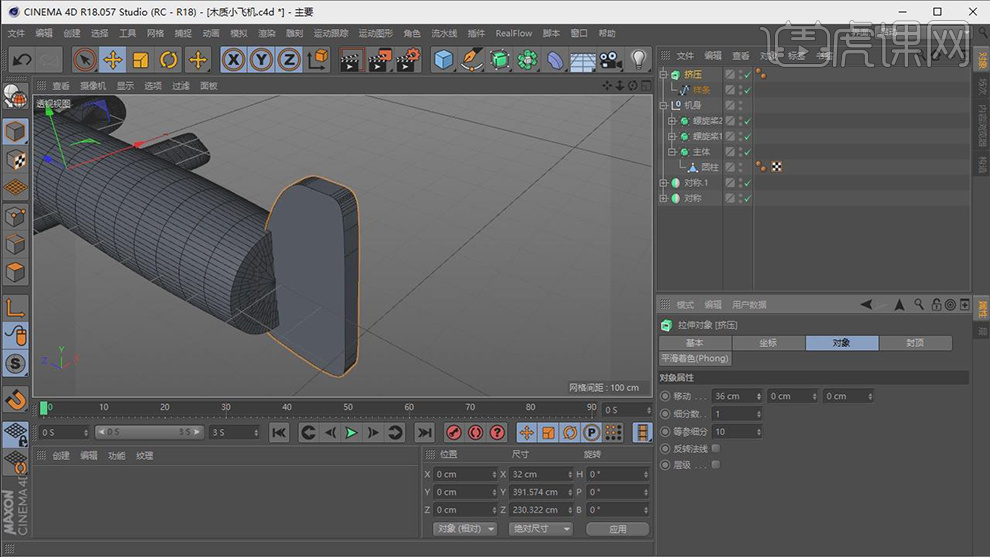
15. 在【画笔】菜单中,找到绘制一个路径,如图所示。
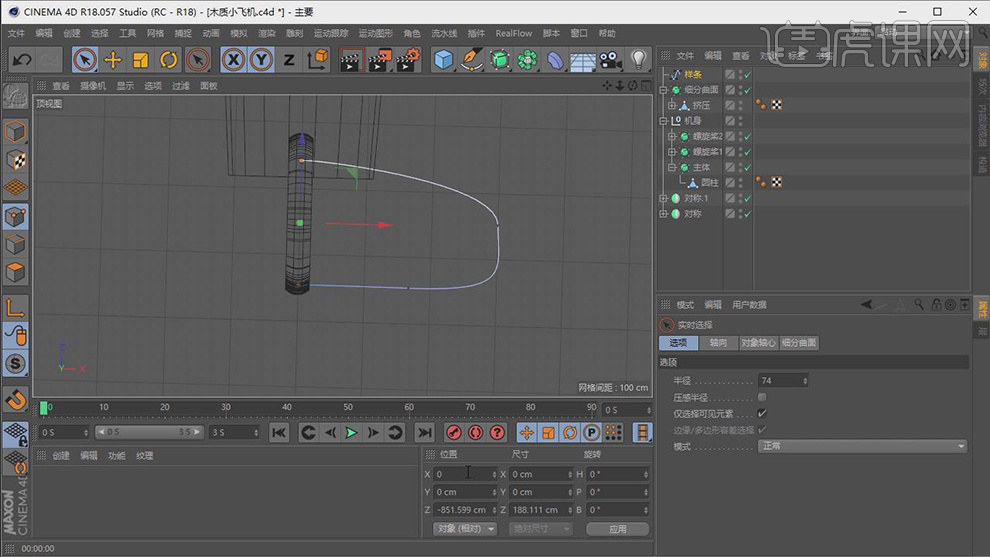
16. 在效果器中找到【挤压】和【对称】效果,将物体放入【挤压】和【对称】下,并右键【连接对象加删除】如图所示。
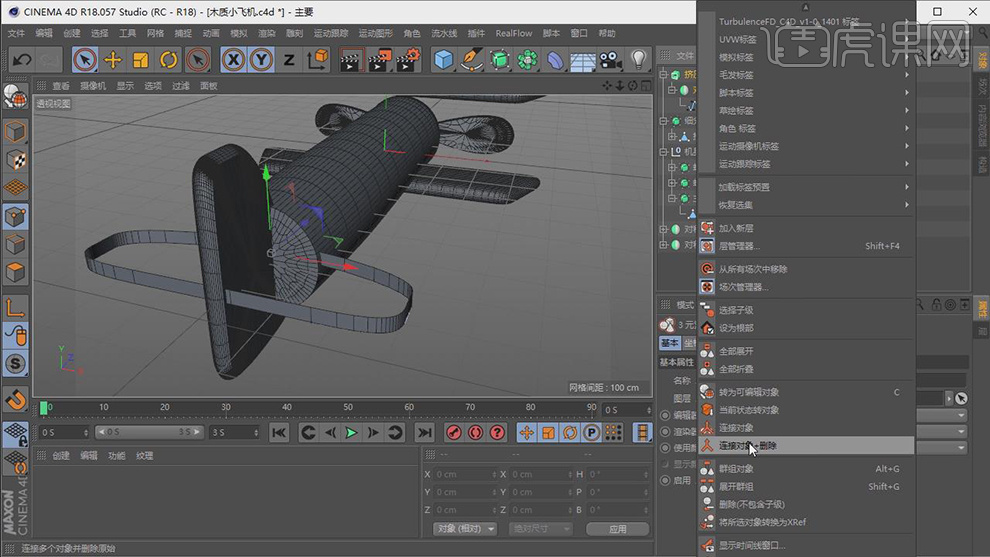
17. 右键找到【桥接】工具,对刚刚创建的物体进行封闭,如图所示。
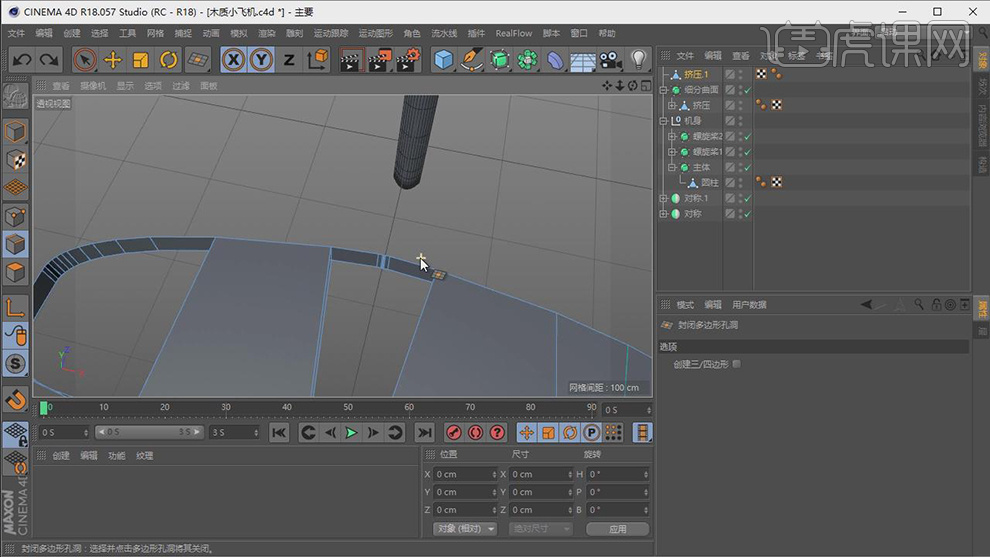
18. 选中之前创建的圆柱,将圆柱调整为锥形,如图所示。
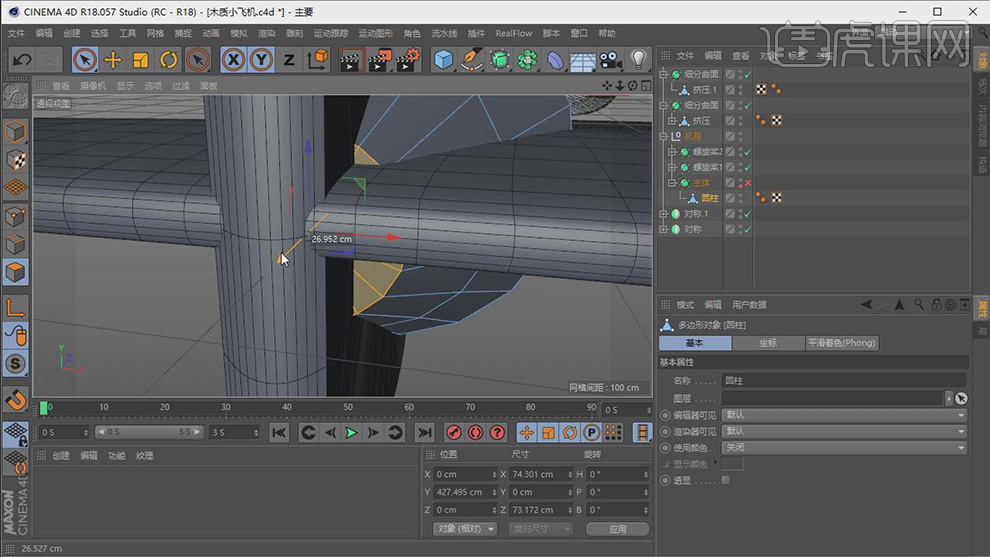
19. 在【几何体】菜单中,新建一个立方体,在效果器中找到【细分曲面】效果,将物体放入【细分曲面】下,右键鼠标找到【循环切割】,在部分进行切割,如图所示。
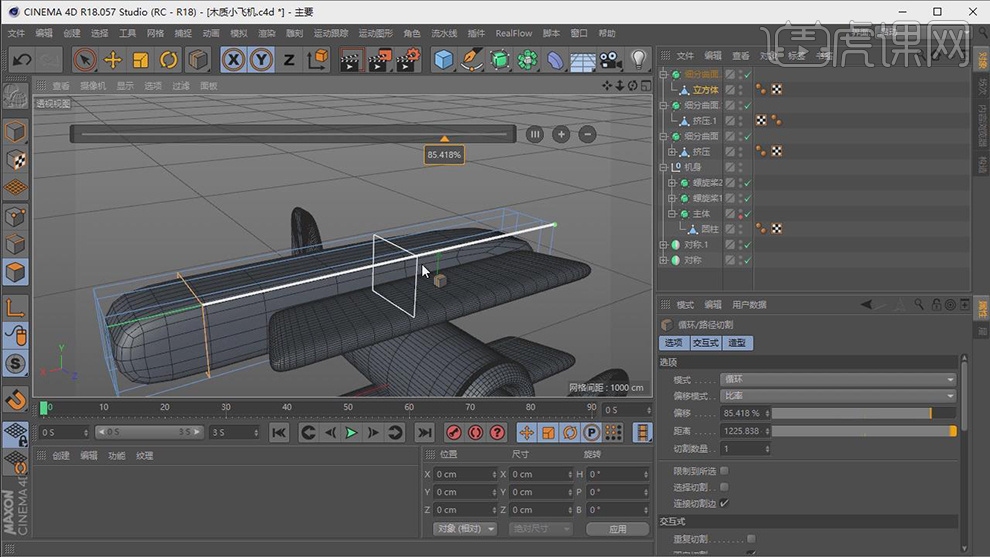
20. 在效果器中找到【布尔】效果,将物体放入【布尔】下,如图所示。

21. 在【几何体】菜单中,新建一个立方体,转【可编辑对象】,将形状调整为椅子形状,如图所示。
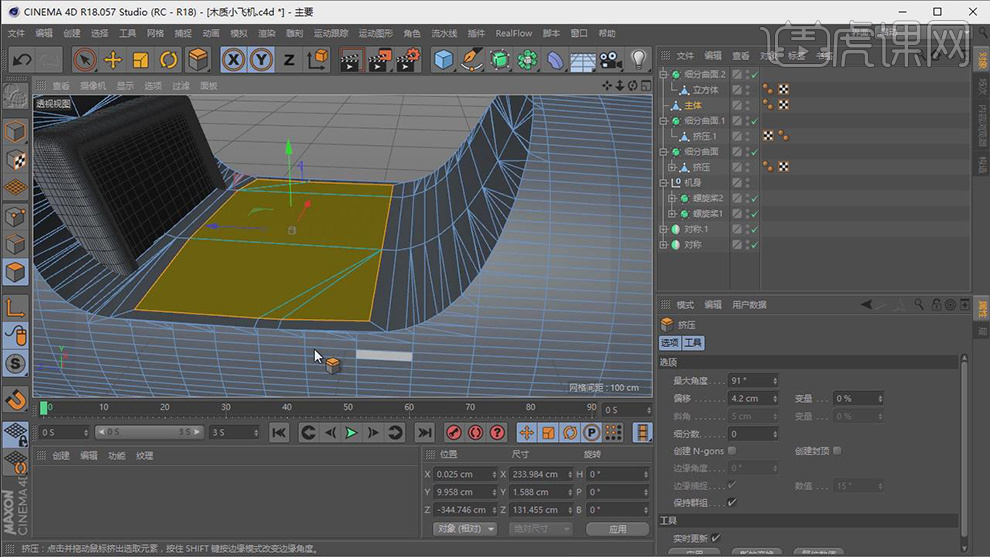
22. 右键鼠标找到【循环切割】,在部分位置进行切割,如图所示。
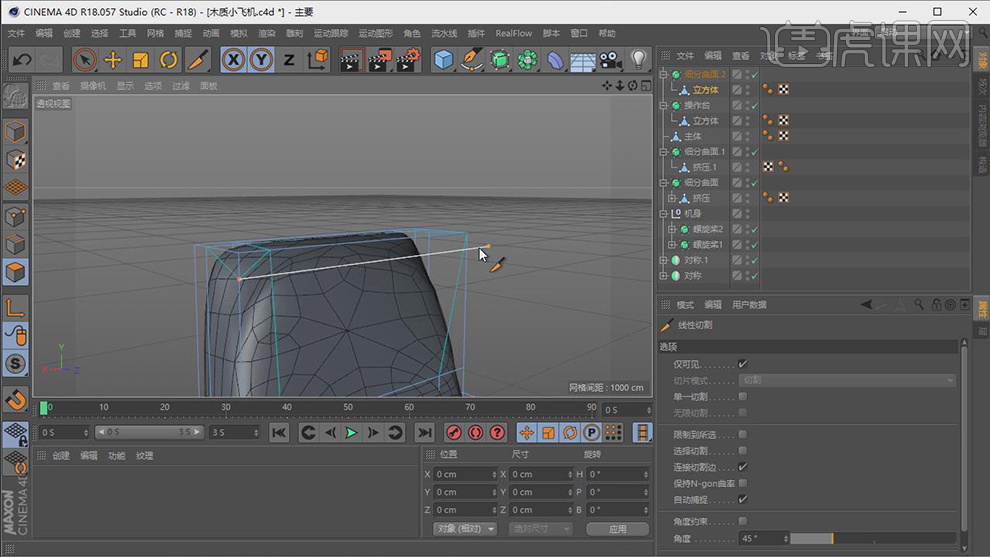
23. 最终效果。